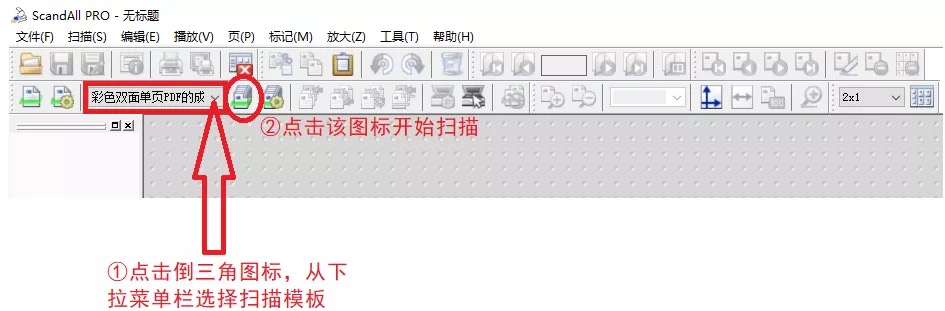设置目标:文档以300dpi、双面、彩色双面连续扫描,并以单页PDF格式保存。
1.打开软件,点击[扫描]选项下拉菜单栏里的[成批扫描设置]。
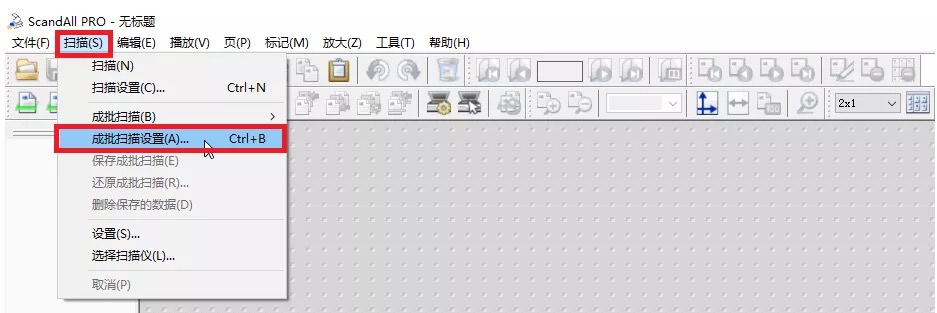
2.此时弹出[成批扫描设置]窗口,点击右上角[添加]按钮开始新模板创建。
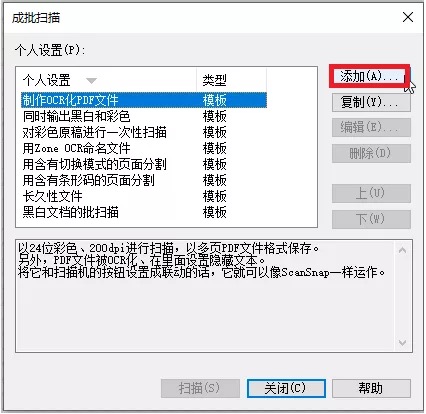
3. 弹出[个人设置编辑]窗口,在[个人设置名称]处为该模板命名。
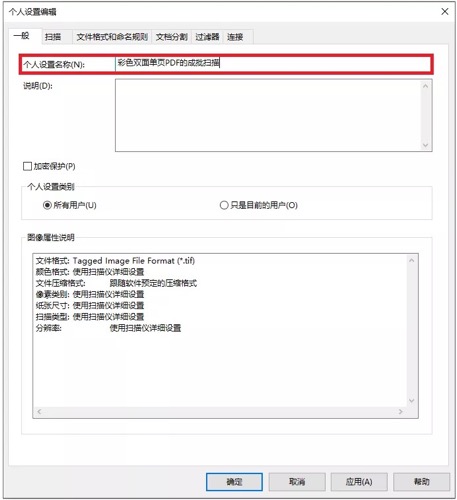
4. 按下图所示步骤,进入[扫描]选项卡,勾选[启用连续扫描],点击[扫描仪详细设置],弹出小窗口后点击右上角“双向箭头”图标切换到标准对话框。
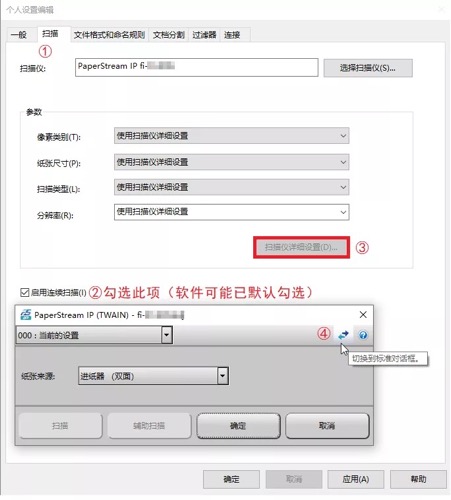
5. 进入驱动程序设置界面,在[基本设置]选项卡下,将[图像模式]设置为彩色,[纸张来源]设置为进纸器(双面),[分辨率]设置为300dpi,[纸张大小]设置为A4,然后点击界面顶端中间的[保存]图标,在弹出的小窗口对该设置进行命名然后点[确定]退出窗口,最后再点击驱动界面下方的[确定]按钮退出。
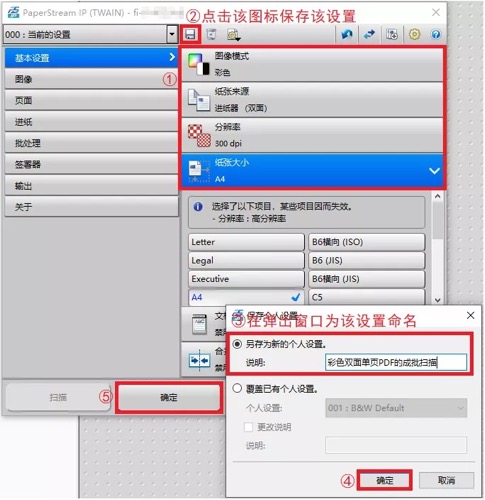
6. 此时回到[个人设置编辑]界面,进入[文件格式和命名规则]选项卡,点击[路径名]右手边的[浏览],通过弹出的窗口选择文件目标保存位置,完成后点击[确定]以退出。
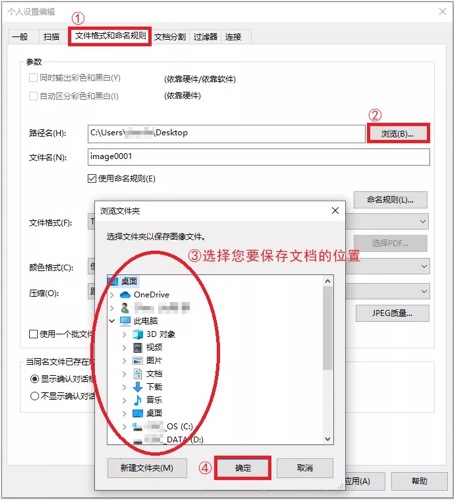
7. 点击[命名规则]后将弹出新界面,选中[可用设置]中的某项后点击右边“(I)”可添加该项命名规则至[已应用设置]。反之,点击右边“(R)”可消除该项命名规则。
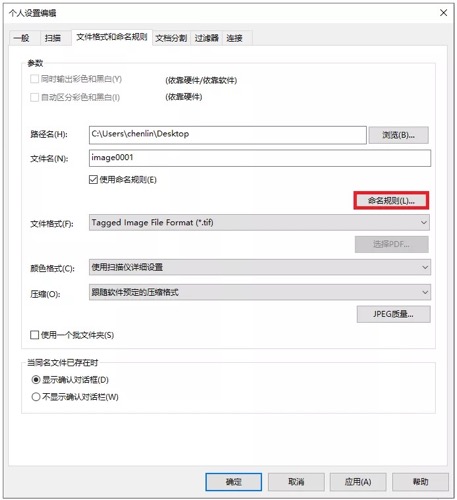
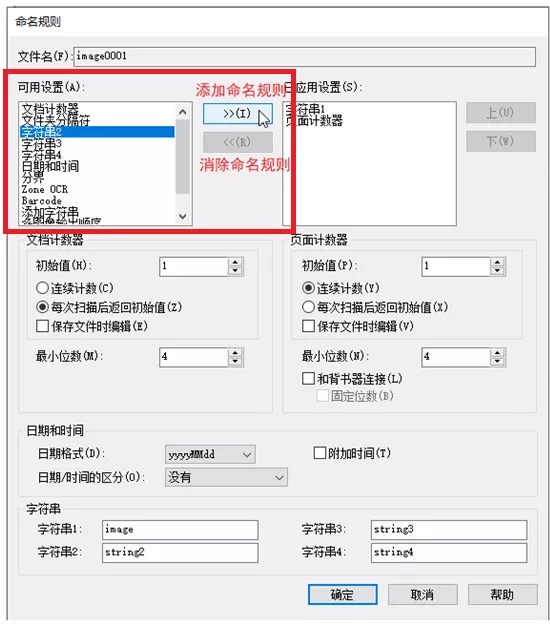
8. 选中[已应用设置]中的某项,通过点击右边的“上”与“下”按钮,可调整该项命名规则在完整文件名称中的先后顺序。完成命名规则设置后点击[确定]以退出。
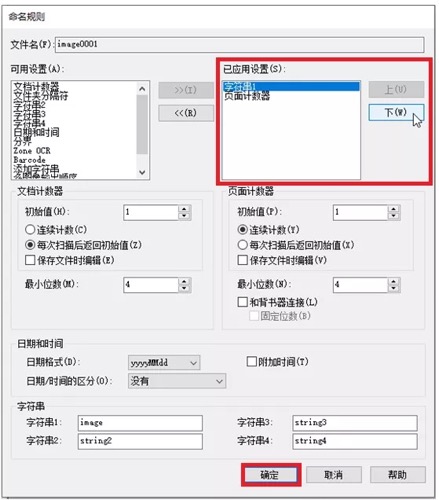
9. 在[文件格式]处选择“SinglePage PDF File”,完成设置后点击[确定]以退出。
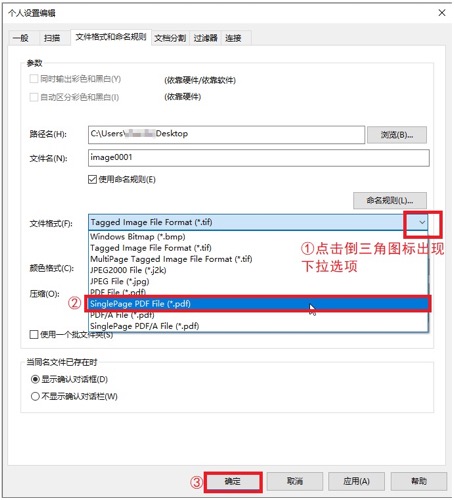
10. 此时回到小窗口,可看到名称为“彩色双面单页PDF的成批扫描”模板已创建完成。点击下方[扫描]按钮可使用该模板开始扫描,点击[关闭]按钮则退出小窗口。
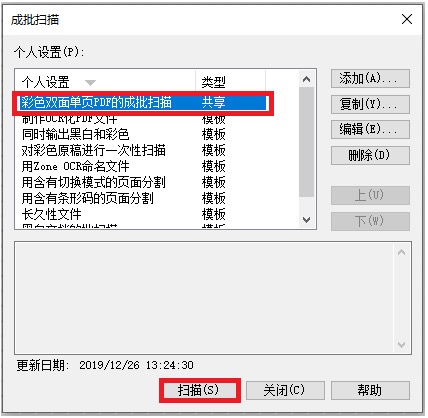
11. 设置完成后,每次需要使用该模板扫描时,点击图示①处选择 [彩色双面单页PDF的成批扫描],然后点击②处图标即可使用该模板开始扫描。